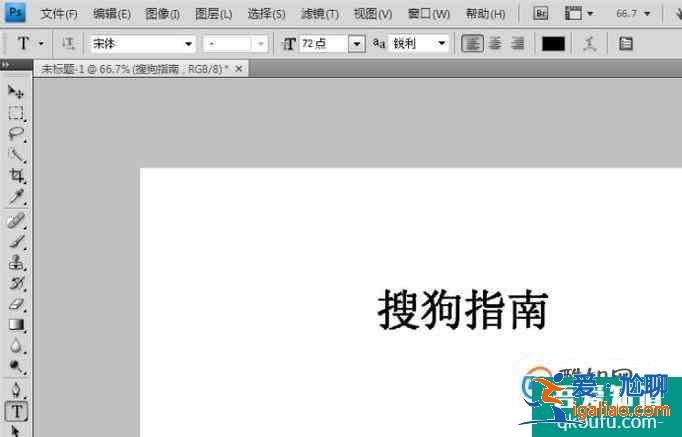ps怎样画任意粗细的字体?
PS是一款功能强大的修图制图软件,不但可以画图,也能编辑文字。下面,我就来讲讲ps<爱尬聊_生活百科>画任意粗细的字体的技巧。

首先,我们打开PS,然后任意新建一个文字图层,如图所示,我需要把文字变成粗体。

选中新建的文字图层,如图所示,依次点击“图层”,“栅格化”,“文字”。设置之后右下侧图层框中,文字图层就栅格化了。

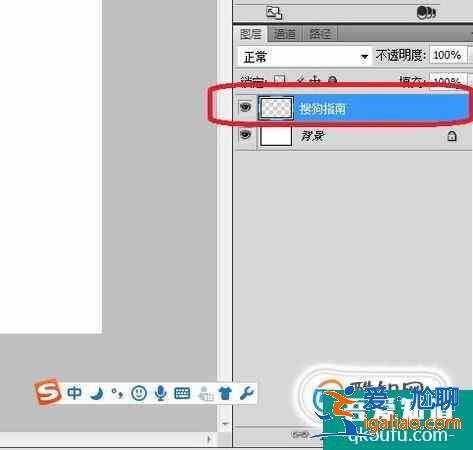
然后点击“编辑”,“描边”。
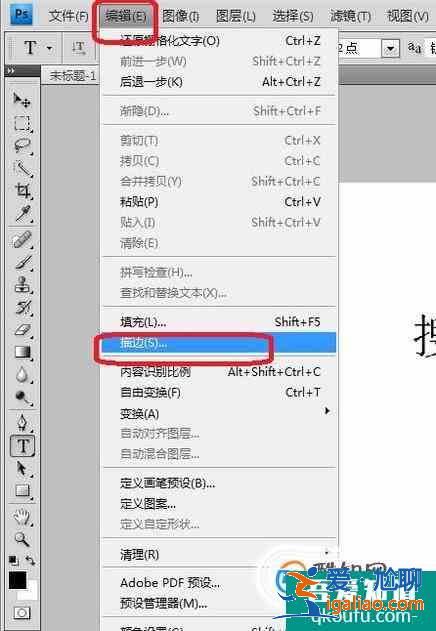
出现“描边”面板,如图所示,原文字宽度为1像素,我们设置成3试试,点击确定。

就看到字体明显变粗了,想要更粗一些,就把宽度再调大就行。